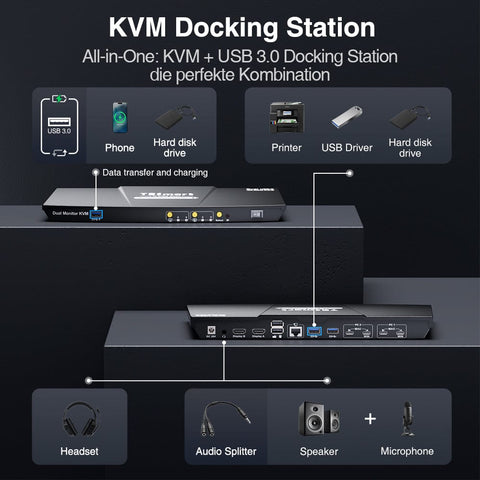Ein KVM-Switch hilft Mac-Nutzern, mehrere Geräte zu verwalten, ihren Arbeitsplatz zu optimieren und den Workflow zu verbessern. Er ist nützlich für verschiedene Anforderungen, einschließlich beruflicher, persönlicher und Bildungszwecke. Mit einem KVM-Switch können Benutzer mehrere Geräte einfach steuern und ihre Einrichtung organisiert und effizient halten.
Was ist ein KVM-Switch?
Ein KVM (Keyboard, Video, Mouse)-Switch ist ein Hardwaregerät, das es einem Benutzer ermöglicht, mehrere Computer von einer einzigen Tastatur, einem Monitor und einer Maus aus zu steuern. Der Hauptzweck eines KVM-Switches besteht darin, Platz zu sparen und Kabelsalat zu reduzieren, indem die Notwendigkeit für mehrere Peripheriegeräte-Sets für jeden Computer entfällt.Um mehr über KVM-Switches zu erfahren, könnten Sie an unserem Blog "Alles, was Sie über KVM-Switches wissen müssen" interessiert sein.
Wichtige Überlegungen für Mac-Nutzer beim Kauf eines KVM-Switches
Bei der Auswahl eines KVM-Switches müssen Mac-Nutzer spezifische Faktoren berücksichtigen, um Kompatibilität und optimale Leistung sicherzustellen. MacBooks haben besondere Anforderungen, und die Auswahl des richtigen KVM-Switches kann die Produktivität steigern, den Workflow straffen und einen aufgeräumten Arbeitsplatz gewährleisten. Hier sind einige wichtige Überlegungen, die Sie vor dem Kauf berücksichtigen sollten.- Kompatibilität
-
Anschlüsse und Verbindungen: Stellen Sie sicher, dass der KVM-Switch über die entsprechenden Anschlüsse verfügt, die mit den Ausgängen Ihres MacBooks übereinstimmen, was bedeutet, dass USB-C KVM-Switches für Ihr Laptop geeignet sind.
-
Betriebssystemunterstützung: Überprüfen Sie, ob der KVM-Switch macOS unterstützt. Einige KVM-Switches sind für Windows optimiert und funktionieren möglicherweise nicht nahtlos mit macOS.
- Videoauflösung und Qualität
-
Unterstützte Auflösung: Überprüfen Sie die maximale unterstützte Auflösung und Bildwiederholfrequenz des KVM-Switches. Jetzt unterstützen die meisten KVM-Switches bis zu 4K@60Hz, aber einige KVM-Switches unterstützen höhere Auflösungen bis 8K (stellen Sie jedoch sicher, dass Sie die gesamte Ausrüstung haben, um 8K zu unterstützen).
-
Mehrere Monitore: Wenn Sie mehrere Monitore verwenden, vergewissern Sie sich, dass der KVM-Switch Multi-Monitor-Setups und die erforderliche Auflösung für jeden Monitor unterstützt.
- USB- und Peripherieunterstützung
- USB-Anschlüsse: Bestätigen Sie die Anzahl und den Typ der verfügbaren USB-Anschlüsse zum Anschließen von Peripheriegeräten wie Tastaturen, Mäusen und externen Laufwerken. USB 3.0 oder höher ist für schnellere Datenübertragung vorzuziehen.
- Peripheriekompatibilität: Stellen Sie sicher, dass der KVM-Switch die spezifischen Peripheriegeräte unterstützt, die Sie verwenden möchten, wie z.B. spezielle Tastaturen, Gaming-Mäuse oder andere USB-Geräte.
- Stromversorgung
- Power Delivery: Wenn Ihr MacBook während des Anschlusses geladen werden muss, suchen Sie nach einem KVM-Switch, der Power Delivery (PD) über USB-C unterstützt.
- Audio-Unterstützung
-
Audioanschlüsse: Überprüfen Sie die Verfügbarkeit von Audioanschlüssen, wenn Sie separate Audiogeräte verwenden.
-
Audio-Umschaltung: Wenn Sie beim Umschalten zwischen Video und Peripheriegeräten auch Audio-Eingänge und -Ausgänge umschalten müssen, stellen Sie sicher, dass der KVM-Switch die Audio-Umschaltung unterstützt.
- Netzwerkverbindung
- Integriertes Netzwerk: Einige KVM-Switches können allen angeschlossenen PCs oder Laptops über ein einziges Netzwerkkabel Zugang zum Netzwerk bieten.
- Umschaltmethoden
- Tasten oder Fernbedienung: Die Entscheidung, wie Sie zwischen den Geräten umschalten, hängt davon ab, wo Sie das Kit installieren und wie Sie es steuern möchten. Wenn es auf Ihrem Schreibtisch steht, funktioniert ein physischer Umschalttaster gut, aber wenn es außerhalb der Reichweite ist, benötigen Sie möglicherweise eine IR-Fernbedienung. Dennoch ist die Möglichkeit, Hotkeys zu verwenden, immer hilfreich.
- EDID-Emulation
- EDID-Emulator: Einige KVM-Switches bieten eine EDID-Emulation, die das Neuordnen von Desktop-Symbolen verhindert, wenn zwischen Geräten mit unterschiedlichen Auflösungen umgeschaltet wird. Stellen Sie sicher, dass dies kompatibel ist oder stimmen Sie die Auflösungen ab, um dieses Problem mit Ihrem Macbook-Setup zu vermeiden.
Tipps zur Verwendung eines KVM-Switches mit Ihrem MacBook
Es gibt spezifische Überlegungen für Mac-Geräte beim Kauf eines KVM-Switches, um potenzielle Probleme zu vermeiden. Hier sind einige hilfreiche Tipps, die Ihre Entscheidungsfindung leiten sollen.
-
Verbindung der Apple Magic Keyboard: Wenn Sie eine Magic Keyboard über Bluetooth verwenden, beachten Sie, dass sie nur mit einem Gerät gleichzeitig verbunden werden kann. Für nahtloses Umschalten sollten Sie in Betracht ziehen, sie über eine kabelgebundene Verbindung an den KVM-Switch anzuschließen.
-
Mehrere Monitore einrichten: Überprüfen Sie die Unterstützung Ihres Macs für externe Displays. Sie können die offizielle Website besuchen, um mehr darüber zu erfahren.
-
MST (Multi-Stream Transport) Kompatibilität: Mac-Geräte unterstützen keinen DisplayPort MST, was bedeutet, dass Sie zwei Kabel für Dual-Monitor-Setups anschließen müssen, anstatt MST-Technologie für eine einzelne Kabelverbindung zu nutzen.
-
Laptop im Clamshell-Modus: Wenn Sie Ihr MacBook häufig im Clamshell-Modus mit geschlossenem Deckel an einen KVM-Switch anschließen, stellen Sie sicher, dass der Switch das automatische Aufwecken des Laptops beim Umschalten unterstützt.
TESmart KVM-Switch-Empfehlungen für Ihr MacBook
Mit den oben genannten Informationen können Sie ein klares Verständnis dafür gewinnen, wie Sie den geeigneten KVM-Switch auswählen. Achten Sie darauf, dass der KVM-Switch über USB-C-Schnittstellen für eine einfache Verbindung verfügt, macOS unterstützt und zusätzliche Peripherieanschlüsse bietet. Er sollte auch Power Delivery zum Laden Ihres Laptops, sowohl Tasten- als auch Fernbedienungssteuerung und EDID-Emulation zur Beibehaltung konsistenter Anzeigeeinstellungen beim Umschalten zwischen Geräten bieten.
-
TESmart CKS202-P23: Das Dual-Display-Design verfügt über 2 Sätze dualer USB-C-Ports, optimiert für zwei Laptops, sodass müheloses Umschalten zwischen einer Produktivitäts-Workstation und einem Gaming-Laptop mit einer Taste möglich ist. Kompatibel mit Windows-Laptops mit MST und MacBooks, unterstützt er zwei erweiterte Monitore mit einem integrierten 36W-Netzteil für jeden Laptop, obwohl er den "ABC"-Effekt für Mac Mini und Mac Studio-Modelle nicht unterstützt. Die 9-in-1-Dockingstation, die speziell für zwei Laptops entwickelt wurde, umfasst vielseitige Anschlüsse wie 3x USB 3.0, 2x USB für Tastaturen und Mäuse, 1x LAN, 1x 3,5-mm-Kopfhörer-/Mikrofonanschluss und 2 HDMI-Ausgänge, kombiniert KVM- und Dockingstation-Funktionalität. Er unterstützt HDMI 2.0 bis zu 4K@60Hz und hohe Bildwiederholraten bis zu 1080P@240Hz und 2560×1440@144Hz, was sowohl Designern als auch Gamern gerecht wird. Das KVM-Switch-Kit umfasst 4 USB-C-Kabel, bietet geteilte oder unabhängige PC-Ansichten und ermöglicht das Umschalten der Eingänge über Hotkeys, die Fronttaste oder die Fernbedienung. Es verfügt über EDID-Emulation zur Vermeidung von Auflösungs- und Symbol-Neuanordnung und K&M-Pass-Through für verschiedene Tastaturen, einschließlich kabelgebundener, kabelloser, mechanischer und Gaming-Tastaturen.
-
TESmart HDC202-P23: Dies ist die ultimative KVM-Lösung für die Balance zwischen Arbeit mit einem Laptop und einem Desktop. Diese 9-in-1-Dockingstation verwandelt Ihren Arbeitsplatz, indem sie die Kontrolle über beide Geräte mit einem einzigen Satz Peripheriegeräte ermöglicht. Sie verfügt über eine HDMI+DP-Port-Kombination für die meisten Grafikkarten und zwei USB-C-Ports, die Windows-Laptops mit MST und MacBooks ohne MST unterstützen. Das eingebaute Netzteil hält Ihren Laptop geladen, während der 1000-Mbps-LAN-Anschluss beiden Geräten Internetzugang über ein einziges Netzwerkkabel bietet. Die Vielzahl an Anschlüssen, einschließlich USB 3.0, LAN und einem Kopfhörer-/Mikrofonanschluss, erfüllt alle Konnektivitätsanforderungen. Der HDC202-P unterstützt Auflösungen bis zu 4K@60Hz 4:4:4 und hohe Bild wiederholraten, einschließlich 1080P@240Hz/165Hz/144Hz/120Hz und 2560×1440@120Hz, und sorgt so für scharfe Bilder und flüssiges Gameplay sowohl für Profis als auch für Gamer.
-
TESmart HCK402-P23: Das verbesserte Dual-Display-Design des CKS202-P23, das über duale USB-C-Ports verfügt, ermöglicht müheloses Umschalten zwischen zwei Laptops und unterstützt den "ABC"-Effekt für erweiterte Monitore (ausgenommen Mac Mini und Mac Studio). Die 10-in-1-Dockingstation unterstützt 4 PCs (2 Desktops + 2 Laptops) mit vielseitigen Anschlüssen: USB 3.0, LAN, Kopfhörer-/Mikrofonanschluss und HDMI-Ausgänge. Sie unterstützt hohe Auflösungen bis zu 4K@60Hz und Bildwiederholraten bis zu 1080P@240Hz und eignet sich sowohl für Designer als auch für Gamer. Das KVM-Switch-Kit umfasst Kabel für ein komplettes Setup, bietet geteilte oder unabhängige PC-Ansichten und unterstützt nahtloses Umschalten der Eingänge, EDID-Emulation und K&M-Pass-Through. Weitere Funktionen umfassen eine Ein-Knopf-Sperre, ein LCD-Display und abnehmbare Rack-Ohren.
Fazit
Beim Kauf eines KVM-Switches für Ihr MacBook sollten Sie auf Kompatibilität, Auflösung, USB-Unterstützung, Power Delivery, Audiofunktionen, Netzwerkverbindung und Umschaltmethoden achten. Achten Sie darauf, dass der ausgewählte Switch diese wichtigen Faktoren berücksichtigt, sodass Sie mehrere Geräte nahtlos verwalten, Ihren Arbeitsplatz optimieren und die Produktivität steigern können, ohne Komplikationen zu haben.